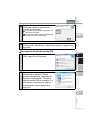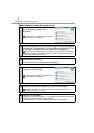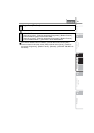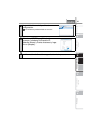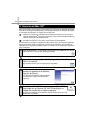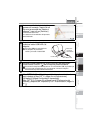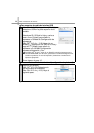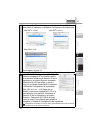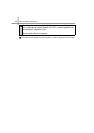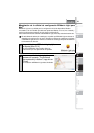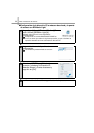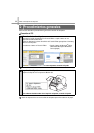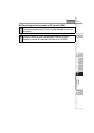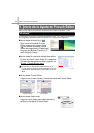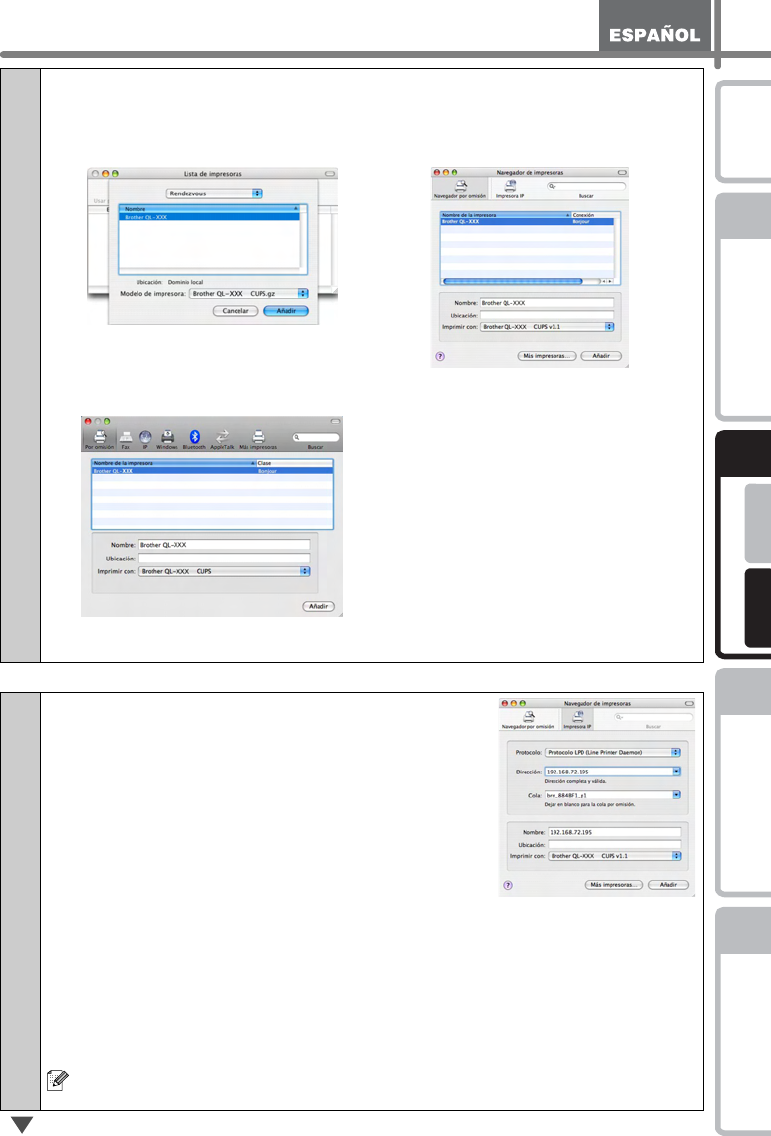
27
PASO
1
PASO
2
PASO
3
Windows
®
Macintosh
®
PASO
4
Procedimientos
iniciales
Referencia
Instalación del software
Descripción de
etiquetas
Introducción
9-2
Seleccione QL-XXX de la lista y vuelva a hacer clic en [Añadir]
para añadir la impresora a Utilidad de Configuración de Impresoras.
Ahora siga en el paso 10.
Para usuarios de cable de interfaz de red (configuración manual de red)
9
(Mac OS
®
X 10.3.9) Haga clic en [Añadir] y
seleccione Impresión IP en la parte superior
de la pantalla. Introduzca la dirección IP de la
impresora en el cuadro Dirección impresora.
Seleccione QL-
XXX
de la lista y vuelva a
hacer clic en [Añadir] para añadir la impresora
a Utilidad de Configuración de Impresoras.
(Mac OS
®
X 10.4.x - 10.5) Haga clic en
[Añadir] y seleccione Impresora IP / IP en la
parte superior de la pantalla. Introduzca la
dirección IP de la impresora en el cuadro
Dirección. Seleccione QL-XXX de la lista y
vuelva a hacer clic en [Añadir] para añadir la
impresora a Utilidad de Configuración de Impresoras.
Al especificar el Nombre de la cola, utilice el valor BRNxxxxxxxxxxxx at, donde
xxxxxxxxxxxx es la dirección Ethernet.
(Mac OS
®
X 10.3.9) (Mac OS
®
X 10.4.x)
(Mac OS
®
X 10.5)